
Vektorová grafika je v dnešní době nejoblíbenějším a nejrozšířenějším způsobem tvorby. Tvorba vektorové grafiky není jednoduchá, obzvláště pro začátečníky, kteří se neorientují v programech Adobe Illustrator a další. Nyní je i pro ně řešení, které ušetří hodiny práce.
Převod rastrového obrázku do vektoru je vítanou službou ze strany mnoha grafiků. Díky převodu rastru do vektoru je možné snadno vkládat různé obrázky a části fotek, které se stanou dokonalou grafikou. Jediným problémem je vkládání fotek, převod trvá moc dlouho a výsledek převodu fotky do vektoru vždycky vypadá otřesně. Do vektorové grafiky se převádí výhradně jednoduchá grafika se základním počtem barev a jasnějšími rysy.
Program Vector Magic je inteligentní nástroj, který umožňuje převod rastrových obrázků do vektorových několika způsoby. Je možné použít automatické trasování, které převede obrázek do vektoru automaticky. Druhou možností je postupný převod, ve kterém si uživatel vybírá, krok za krokem, kvalitu, nastavení atd. Poté ještě pokročilejší způsob pro podrobné nastavení. Obrovskou výhodou je, že nástroj podporuje velké množství formátů. Obrázky je možné nahrávat ve formátech JPG, GIF a BMP. Výsledný vektor je pak možné uložit v klasickém vektorovém formátu EPS, nebo dále v PDF, JPG a BMP, u kterých je možné zvolit velikost.
Pro stažení nástroje Vector Magic je nutné navštívit jeho domovské stránky, na kterých je možné provést několik převodů rastru do vektoru zdarma online, nebo si stáhnout zkušební verzi programu, u které je možné si později dokoupit licenci. Níže je zobrazena hlavní strana webu. Na výběr jsou dvě základní okna, ve kterých se vybírá online převod (vlevo) nebo verze na plochu ke stažení.
Stránky jsou sice v angličtině, ale jednoduše dovedou uživatele k finální verzi převodu do vektoru. Pokud se uživatel grafikou živí, tak je vhodné si program rovnou zakoupit, jelikož se stane jedním z nejvyužívanějších. V sekci převod online je možné udělat celkem pět převodů zdarma na jednu emailovou adresu, celkem je možné použít tři. Počet emailových adres si aplikace pamatuje, takže je možné udělat dohromady pět převodů na celkem tři adresy, tedy 15. Než se piplat s online převodem, tak je mnohem jednodušší si stáhnout offline verzi do počítače. Stahuje se pomocí stejného odkazu jako ta placená, když vyprší zkušební verze, tak se program sám optá, zdali chce uživatel přistoupit a placený provoz. Níže je zobrazeno hlavní okno aplikace po stažení a instalaci.
U programu lze využít funkci drag and drop, neboli přetáhnutí obrázku do okna programu. Po přetažení obrázku se nám obrázek zobrazí v okně. V pravém ovládacím panelu je možné vybrat z několika způsobů převodu, ale nejpoužívanější bude ten první Fully Automatic. Je totiž lepší pořádně upravit rastr v grafickém editoru a pak ho převést automaticky než nekvalitně vytvořit rastr a pak ho dolaďovat v ostatních nastaveních. V dalších nastaveních se volí kvalita a zachování ořezu neostrých hran. Níže je zobrazeno okno programu po vložení obrázku.
Pokud uživatel pracuje s programem poprvé, tak je jednoznačně na místě použít automatický převod na nějakém jednoduchém obrázku. Po zvolení plně automatického převodu do vektoru se začne obrázek zpracovávat, nejdříve dojde k segmentaci a pak k převodu. Délka převodu záleží na kvalitě a složitosti obrázku, pokud se bude převádět malý obrázek s jednoduchou grafikou, tak se jedná o několik vteřin, když půjde o fotku nebo o velký složitý obrázek, tak může trvat převod i deset minut.
Níže je zobrazeno, jak vypadá okno programu po automatickém převodu. Obrázek je možné si libovolně přibližovat a posunovat. Vpravo nahoře je možné pomocí ikony „Save as“ uložit obrázek ve formátu EPS nebo PDF. Vpravo dole je zase možné vybírat uložení do JPG, BMP a GIF, ale je nejdříve nutné zvolit rozlišení a místo uložení.
Ovládání programu je velmi jednoduché. Dobré uplatnění najde především v případě, že má uživatel rastrový obrázek ve špatné kvalitě a potřebuje ho získat v kvalitě dobré. Stačí pouze převést na vektor, zvětšit a poté zase opět převést na obrázek. Program nepodporuje ukládání jednotlivých vrstev, ale jinak je práce s ním velmi přínosná. Grafik z něj může používat například i jednotlivé výřezy. Program je vhodný jak pro začátečníky, tak pro profesionální grafiky.
Online převod i stažení jsou na této oficiální stránce: http://vectormagic.com/home



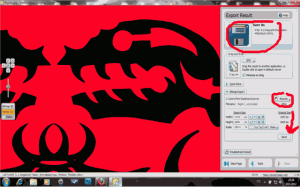

0 reakcí
Mějte přehled o nových komentářích, přihlašte se k odběru RSS kanálu komentářů tohoto příspěvku.